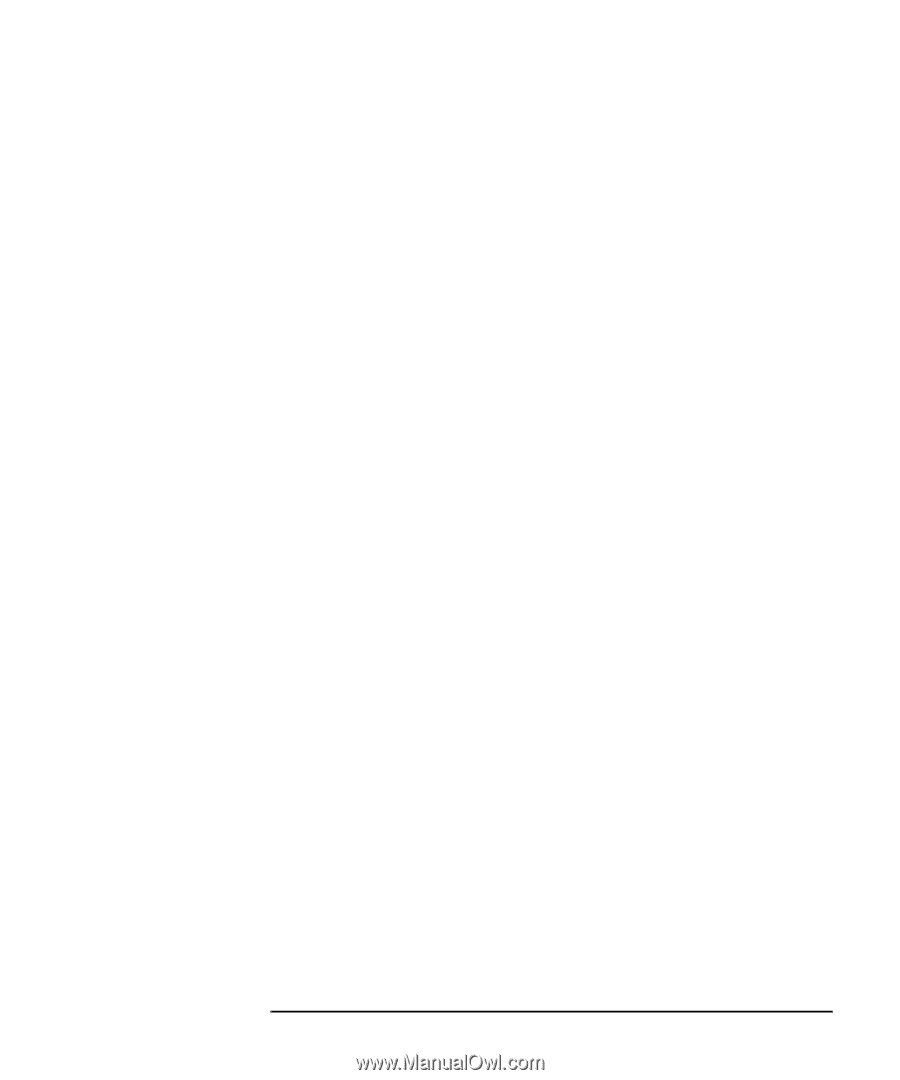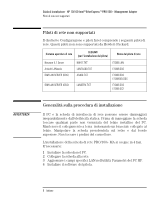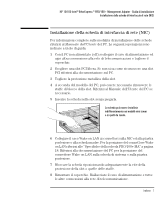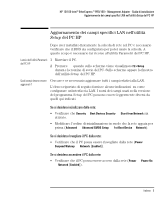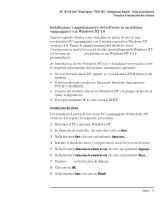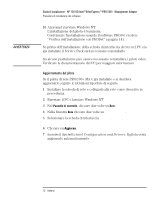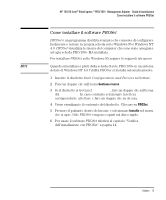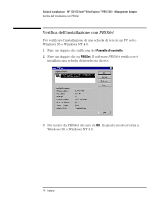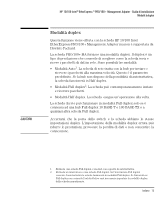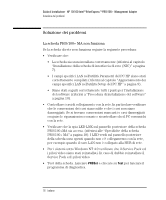HP 10/100-TX Intel PRO/100 Intel LAN cards (D6507A, D6508A), Installation Guid - Page 105
Installazioneaggiornamento del software in un sistema, equipaggiato con Windows NT 4.0
 |
View all HP 10/100-TX Intel PRO/100 manuals
Add to My Manuals
Save this manual to your list of manuals |
Page 105 highlights
HP 10/100 Intel® EtherExpress™ PRO/100+ Management Adpater - Guida di installazione Procedura di installazione del software Installazione e aggiornamento del software in un sistema equipaggiato con Windows NT 4.0 Questo capitolo illustra come installare in pilota di rete in una workstation PC equipaggiata con il sistema operativo Windows NT versione 4.0. Prima di iniziare munirsi del dischetto Intel Configuration and Drivers ed dei file di installazione di Windows NT. (si trovano in C:\I386 nei sistemi in cui Windows NT 4.0 è preinstallato). Se l'interfaccia di rete Windows NT non è installata è necessario avere le seguenti informazioni dal servizio informatico aziendale: • Se ci si trova in una LAN oppure se ci si ad una LAN attraverso un modem • Il protocollo usato nella rete Microsoft Windows (tipicamente TCP/IP o NetBEUI) • Il nome del dominio del server Windows NT o il gruppo di lavoro al quale si appartiene • Il proprio indirizzo IP se non si usa il DHCP Installazione del pilota Per installare il pilota di rete in un PC equipaggiato di Windows NT versione 4.0 seguire la seguente procedura: 1 Riavviare il PC e lanciare Windows NT. 2 In Pannello di controllo, cliccare due volte su Rete. 3 Nella finestra Rete cliccare sul pulsante Adattatore... . 4 Inserire il dischetto Intel Configuration and Drivers nel lettore. 5 Nella finestra Selecziona le schede di rete cliccare sul pulsante Aggiungi... . 6 Nella finestra Selecziona le schede di rete cliccare sul pulsante Disco... . 7 Digitare a:\ nella finestra di dialogo. 8 Cliccare su OK. 9 Nella finestra Rete cliccare su Chiudi. Italiano 11